Устанавливаем ОС Windows (Виндоус)
Пятница, 23 Ноя 2012 19:07Далее переходим на вкладку Boot (Загрузка) и стрелочками выбираем пункт
Boot Devise Priority (Первое устройство при загрузке). С помощью стрелок (мышка в БИОСе не работает) перемещаем пункты меню так, чтобы первым Boot Devise стал наш CD/DVD-ROM.
Далее подтверждаете изменения, нажимаете F10 Save & Exit – Сохранить и выйти. После чего компьютер перезагружается и на черном фоне появляется надпись «Press any key to boot from CD…», то есть нажмите любую клавишу для загрузки с CD. Нажимаем, после чего начнется установка программы Windows.
Вначале программа проверит конфигурацию системы, затем предложит вам выбрать новую установку Виндоус или же восстановить уже существующую систему.
Нажимаем «Ввод», после чего появится надпись на синем фоне:
Установка Windows XP Professional (естественно, в том случае, если у вас в приводе находится установочный диск с этой версией Виндоус).
Далее вам будет предложено отформатировать жесткий диск и создать на нем раздел с операционной системой. Нажимаем клавишу «С» и форматируем отмеченную область в файловую систему NTFS. Рекомендуется выделить на будущий диск C приблизительно 100 Гб на винчестере объемом 500 Гб.
После того, как процесс форматирования диска закончится, нажимаем клавишу Enter — «Ввод», чтобы перезагрузить компьютер. В принципе этого можно и не делать – в любом случае компьютер (ноутбук) сделает это самостоятельно.
Далее идет непосредственно установка ОС Windows. Вы увидите синее окно с надписями и меняющимися текстами, рассказывающими о том, какие преимущества дает новая система, о всех её преимуществах и достоинствах. И обещаниями сделать этот мир лучше . Также будет идти обратный отсчет времени (около 45 минут), так что вы всегда сможете посмотреть, сколько еще осталось времени до конца установки.
. Также будет идти обратный отсчет времени (около 45 минут), так что вы всегда сможете посмотреть, сколько еще осталось времени до конца установки.
В процессе установки Виндовз вам будет также предложено выбрать язык, часовой пояс, время, дату, имя. Кроме того, вы сможете выбрать имя компьютера и установить пароль на windows. (Пароль вы всегда сможете установить/поменять и позже. Для этого нажмите клавишу «Пуск» в левом нижнем углу — затем Панель управления – Учетные записи пользователей. Там выбираете имя пользователя, в том случае, если их несколько, и выбираете пункт Изменение пароля).
После завершения процесса установки вашему вниманию представится девственно чистый экран Windows. Теперь надо установить все необходимые программы и драйвера – пакет Майкрософт Офис (Word, Exel и др.), браузер, почтовый клиент и не забудьте про антивирус. Кстати, и первым же делом после установки антивируса создайте подключение к интернету и обновите все антивирусные базы, иначе при первом же выходе в интернет вы рискуете заразить вирусами или троянами свою только что установленную с нуля систему .
.
Если же вам по какой-то причине не удается установить Windows, значит вы что-то неправильно делаете. Например, пытаетесь установить более старую версию ОС, на более новую, к примеру Windows ХР поставить поверх Windows Seven, в таком случае у вас может появиться ошибка «NTLDR is missing», которая обозначает, что загрузчик NTLDR поврежден или отсутствует, так как при установке XP-ишки её загрузчик потрёт загрузчик семёрки. Ставить очень желательно наоборот, то есть, более новую версию ОС на более старую (Windows 7 после Windows XP). В таком случае новая операционная система уже будет знать о всех ранее выпущенных загрузчиках предыдущих версий операционных систем.
Вообще, если у вас появятся какие-то ошибки в процессе установки виндоус, попробуйте их запомнить, а еще лучше записать, тогда будет гораздо проще найти решение какой-либо проблемы, ведь с большой долей вероятности кто-то до вас уже сталкивался с подобной проблемой и решение наверняка можно найти в интернете.
И напоследок традиционный анекдот.
В интернете появился новый вирус «Бомж».
Он ничего не удаляет, а просто роется в вашей корзине .
.
Всем удачи!
Читать похожие статьи:
Подпишитесь на комментарии, чтобы не пропустить
важный ответ:
 RSS - подписка
RSS - подписка Twitter - подписка
Twitter - подписка


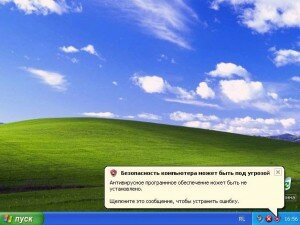
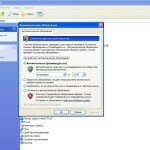














Устанавливаем ОС Windows (Виндоуз) | SEO-semki пишет:
24 Ноя 2012 в 19:31
[…] Продолжение […]